Tudo sobre o aplicativo Zoom
Como participar de uma reunião pelo computador


/pt/conhecendo-zoom/como-funcionam-as-salas-de-espera-das-reunioes-do-zoom/content/
A maneira mais fácil de ingressar em uma reunião do Zoom pelo computador é simplesmente clicando no link que você recebeu. Aqui explicamos esse processo passo a passo.
Abra o convite que você recebeu para a reunião do Zoom.
Geralmente, esse convite é enviado por email, mas pode ser transmitido por qualquer outro meio eletrônico, como uma mensagem de WhatsApp ou chat de bate-papo de outros aplicativos como Facebook Messenger, mensagem direta de Instagram, Slack ou outro meio.
Localize o link da reunião e clique sobre ele.
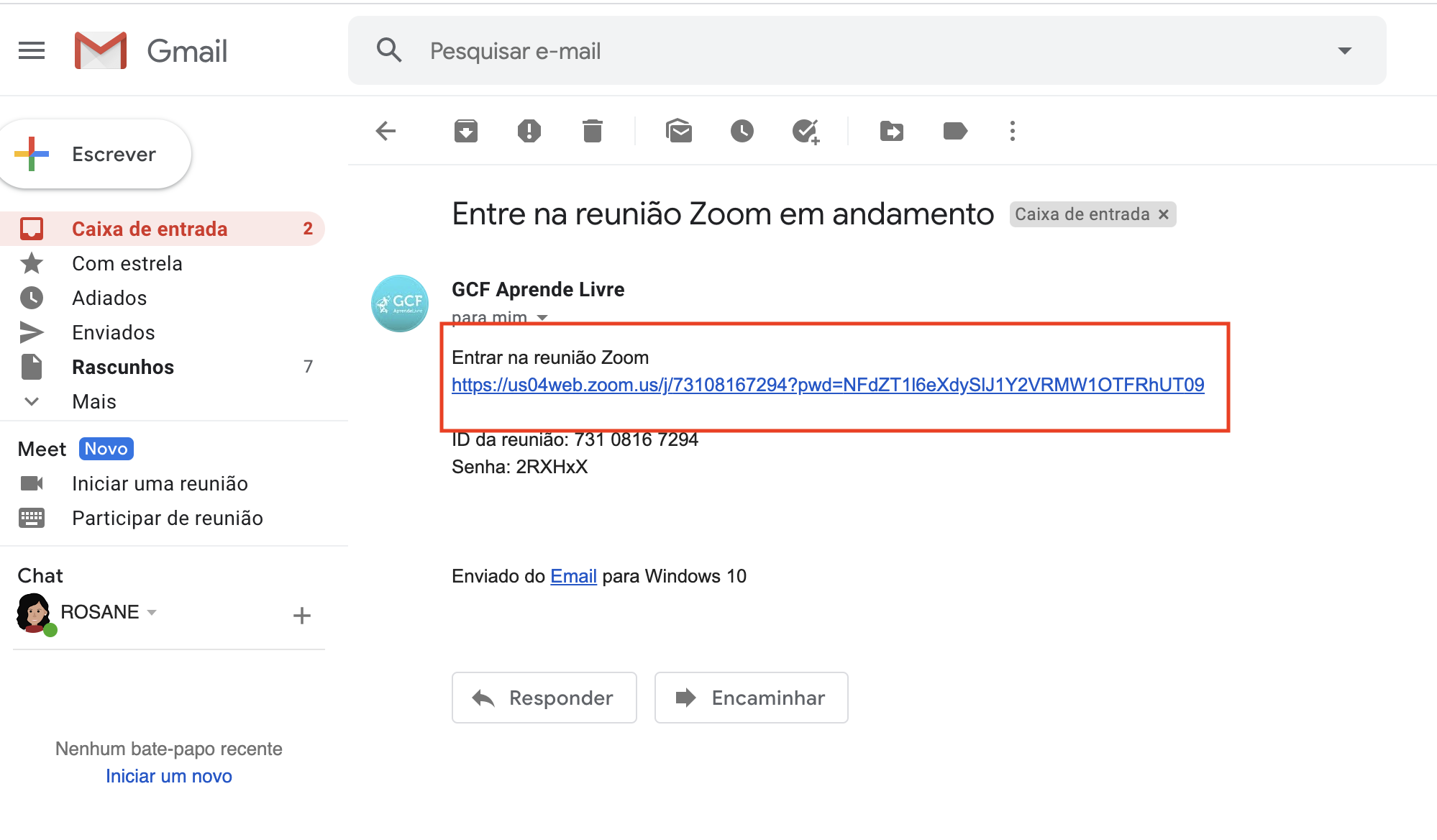
Se você já tiver o Zoom no seu computador, siga o processo a partir do passo 6.
Se você não tiver o Zoom instalado no seu computador, automaticamente seu navegador abrirá uma janela do zoom "Iniciando" e descarregará um arquivo .exe ou .pkg.
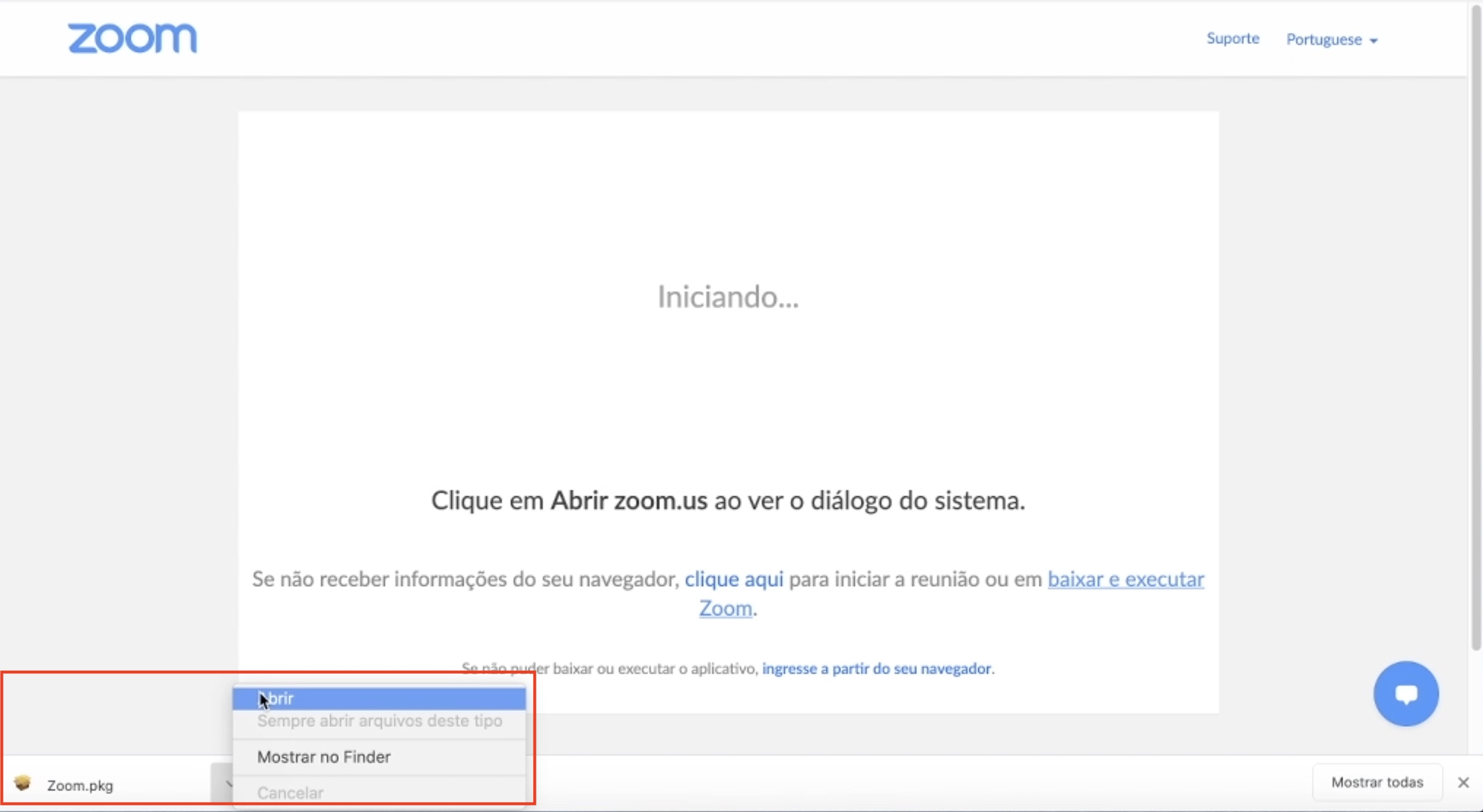
Ao terminar o download, siga para o passo 4.
Ao abrir este arquivo, clique em "continuar" e o processo seguirá até que se abra uma janela do Zoom. Essa janela indica que o Zoom já está no seu computador.
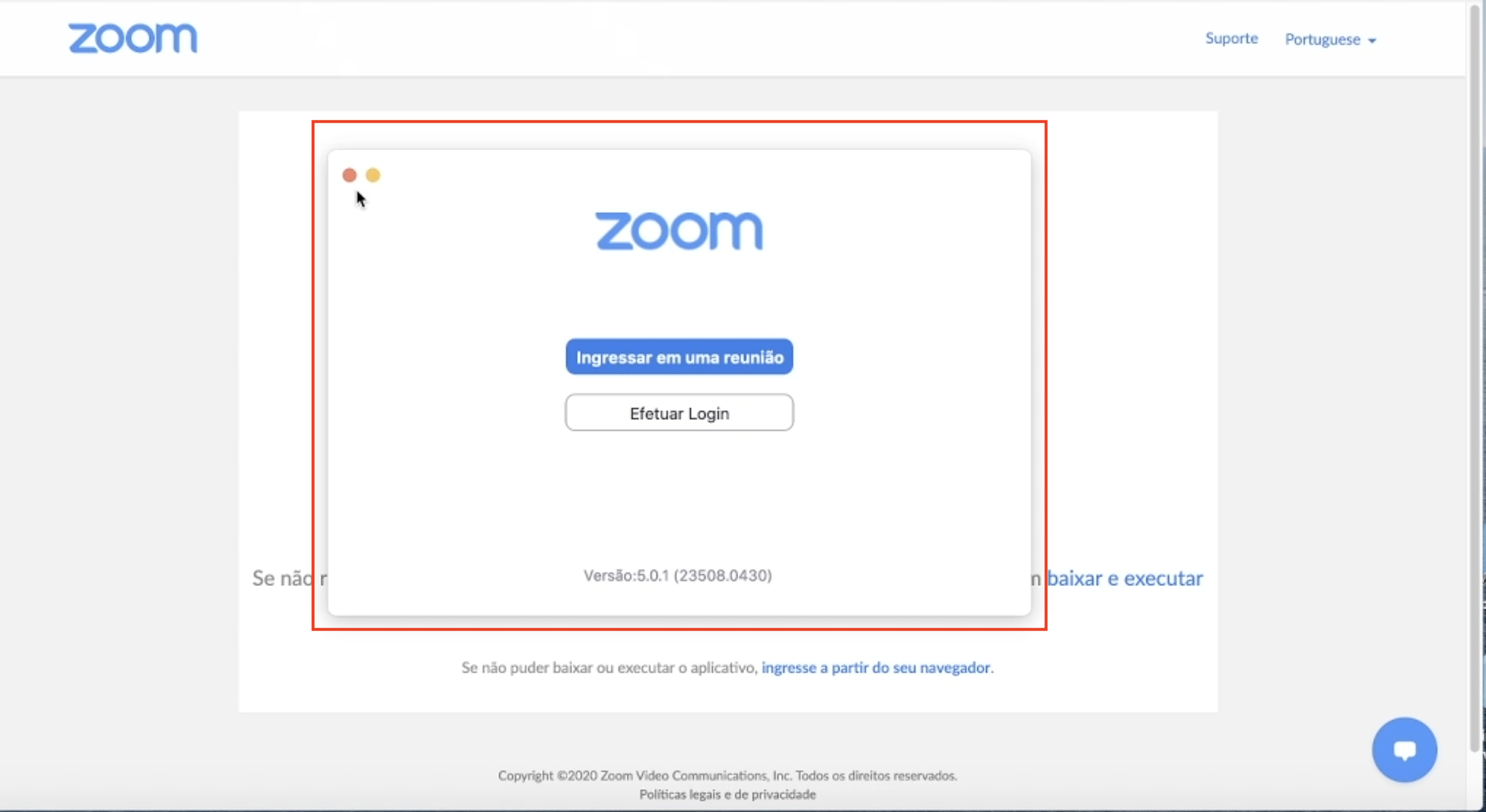
Agora, você pode voltar no email de convite e clicar no link da reunião para que seja direcionado a ela.
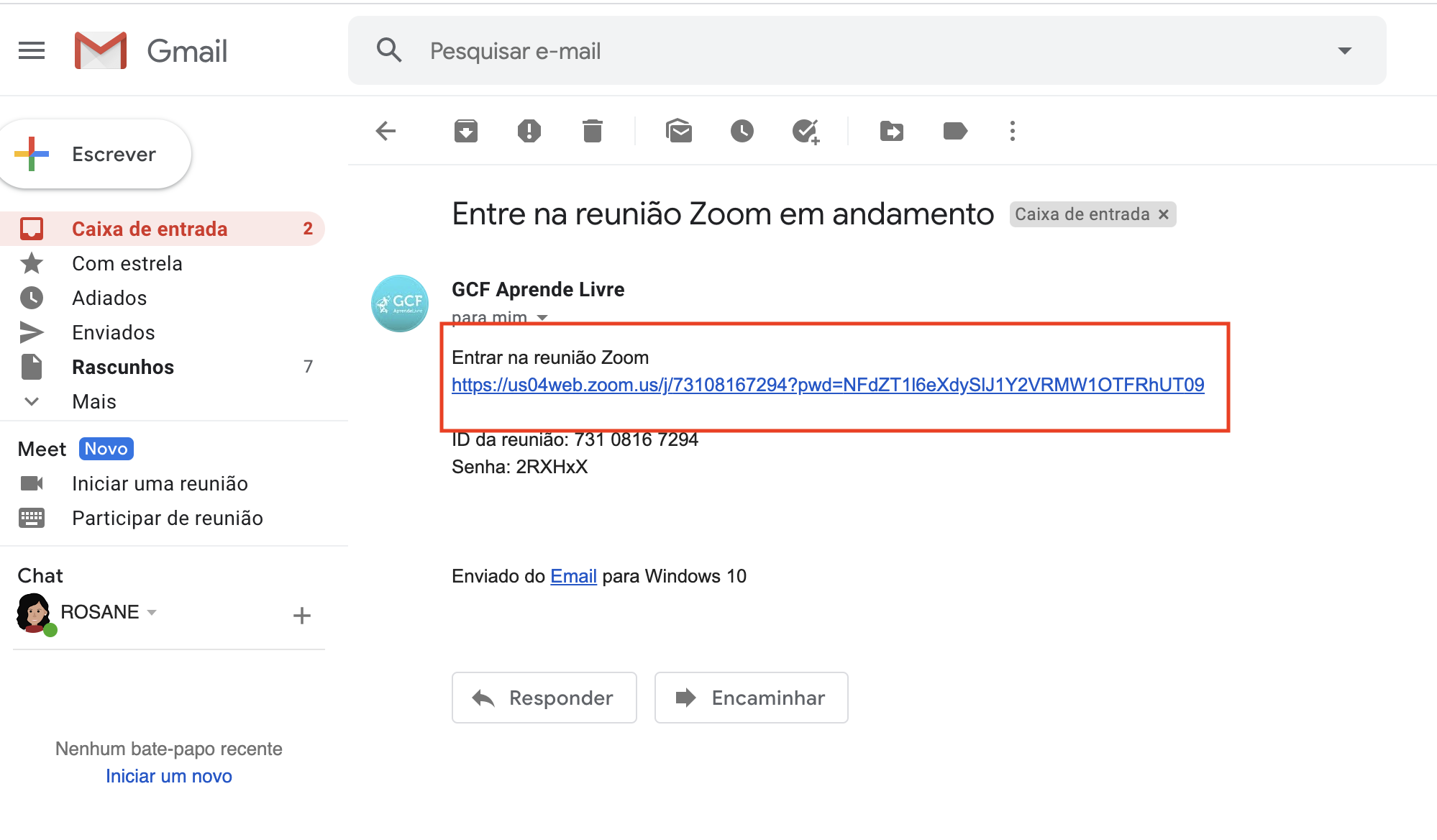
Uma pequena janela se abrirá. Clique em "abrir Zoom.us".
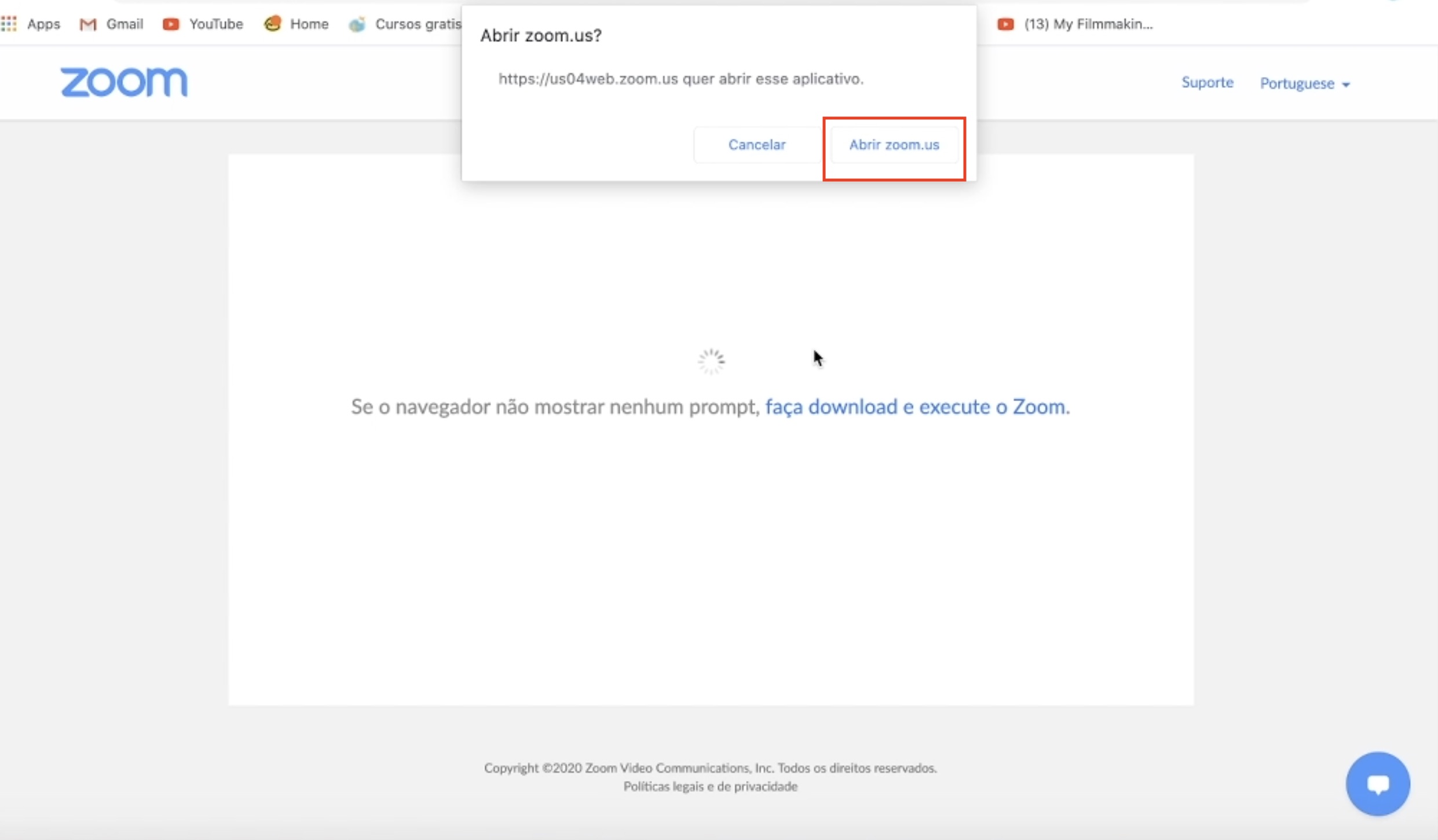
Em seguida, o Zoom abrirá uma janela para que você ingresse seu nome.
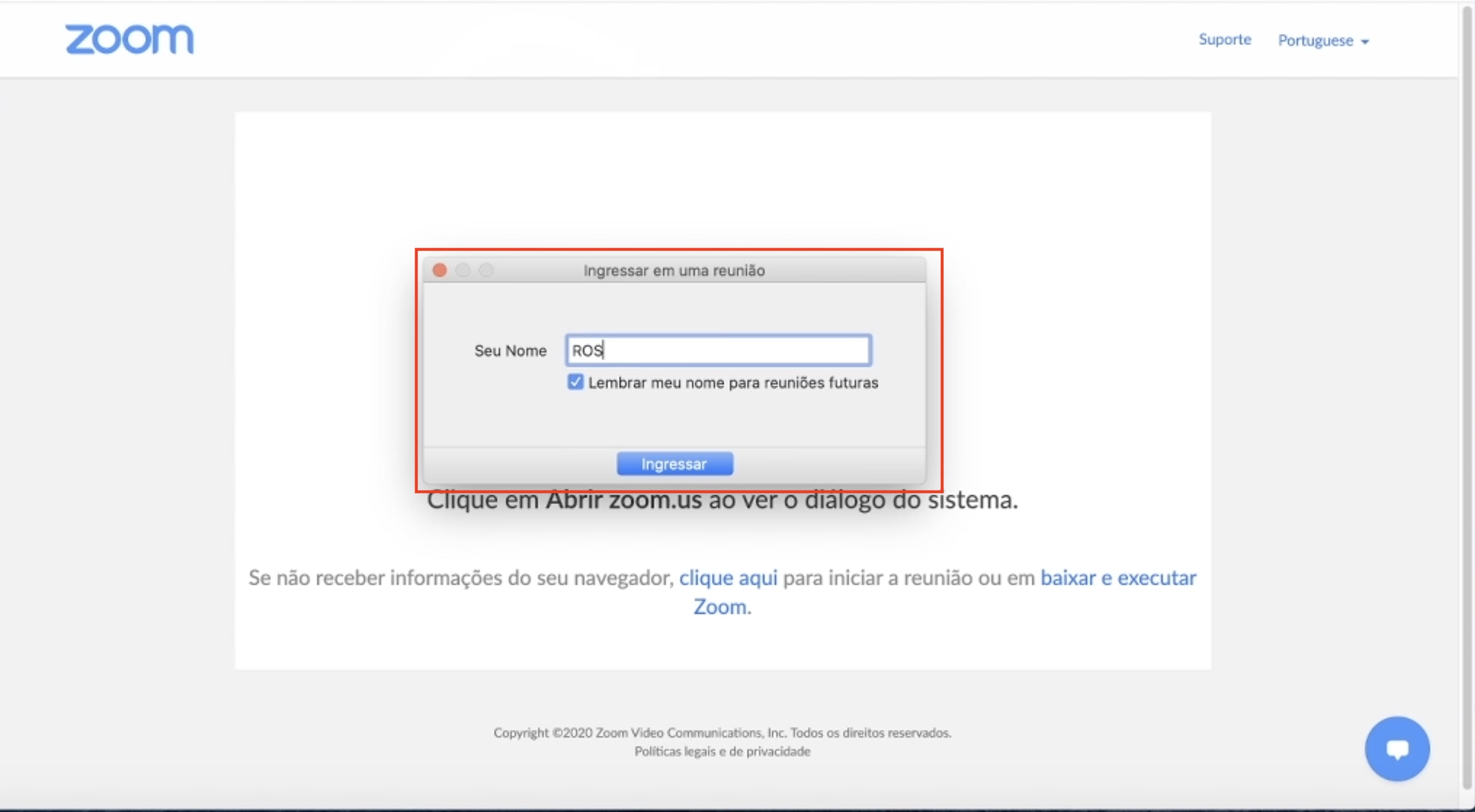
Uma janela se abrirá para que você escolha se quer entrar na reunião com ou sem vídeo.
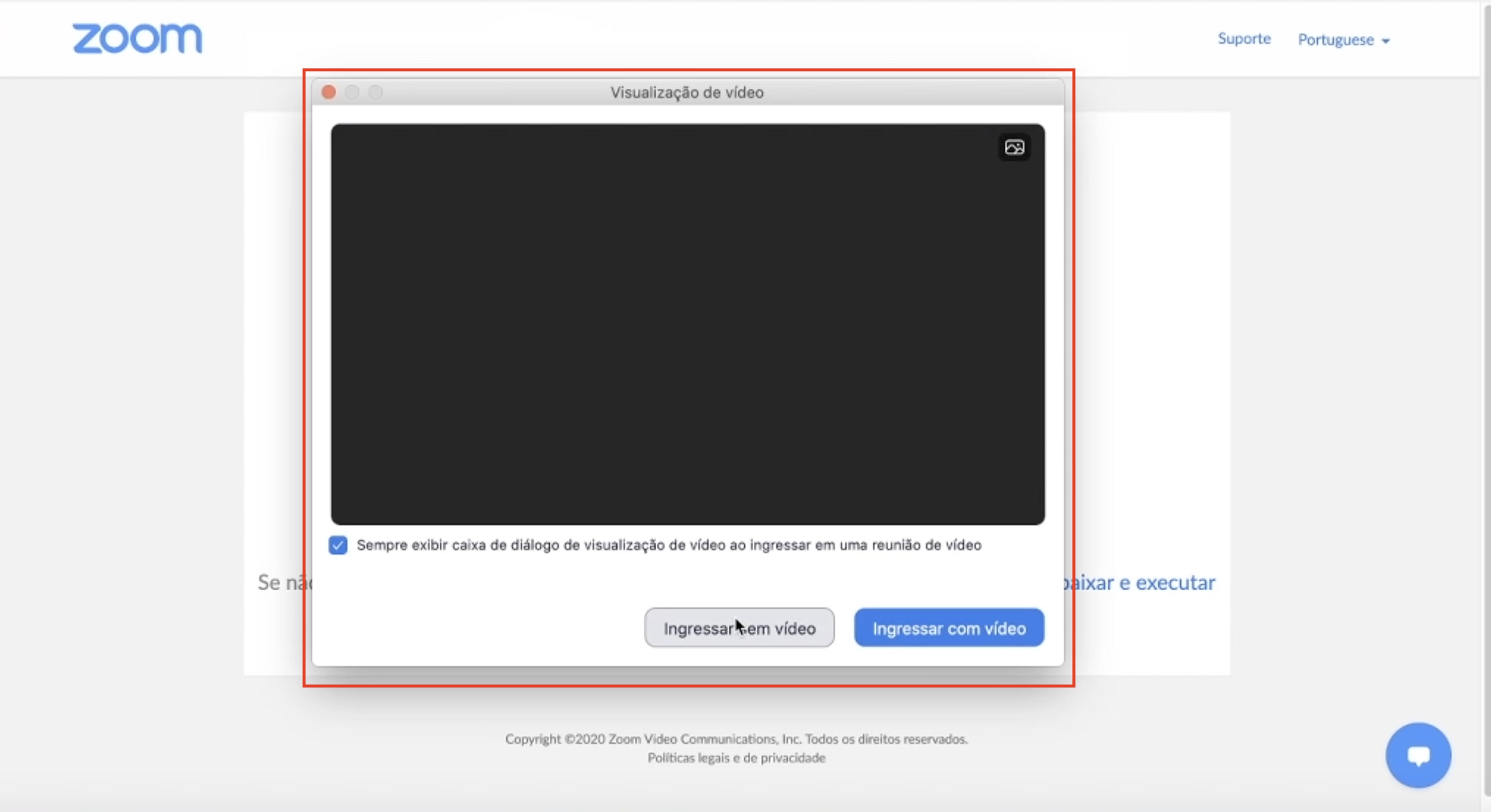
Na sequência você será direcionado à sala de espera da sua reunião.
Assim que o anfitrião da reunião autorizar sua entrada você estará conectado com ele e com os demais participantes.
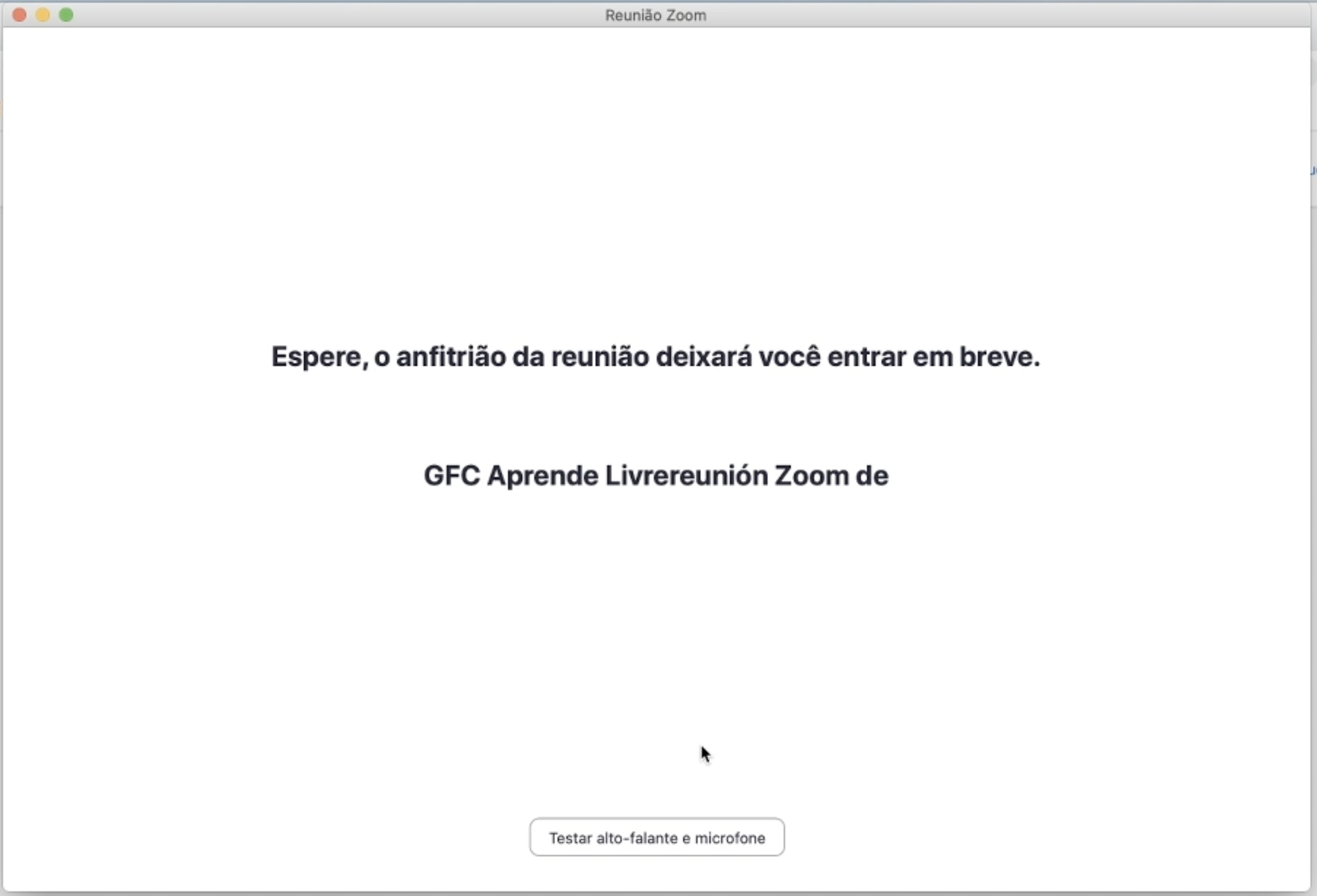
Outra maneira de entrar em uma reunião virtual do Zoom é manualmente digitar o ID da reunião na janela de entrada do app.
Este número pode ser encontrado no convite que você recebeu. Veja o passo a passo.
Localize o ID da reunião no convite que você recebeu.
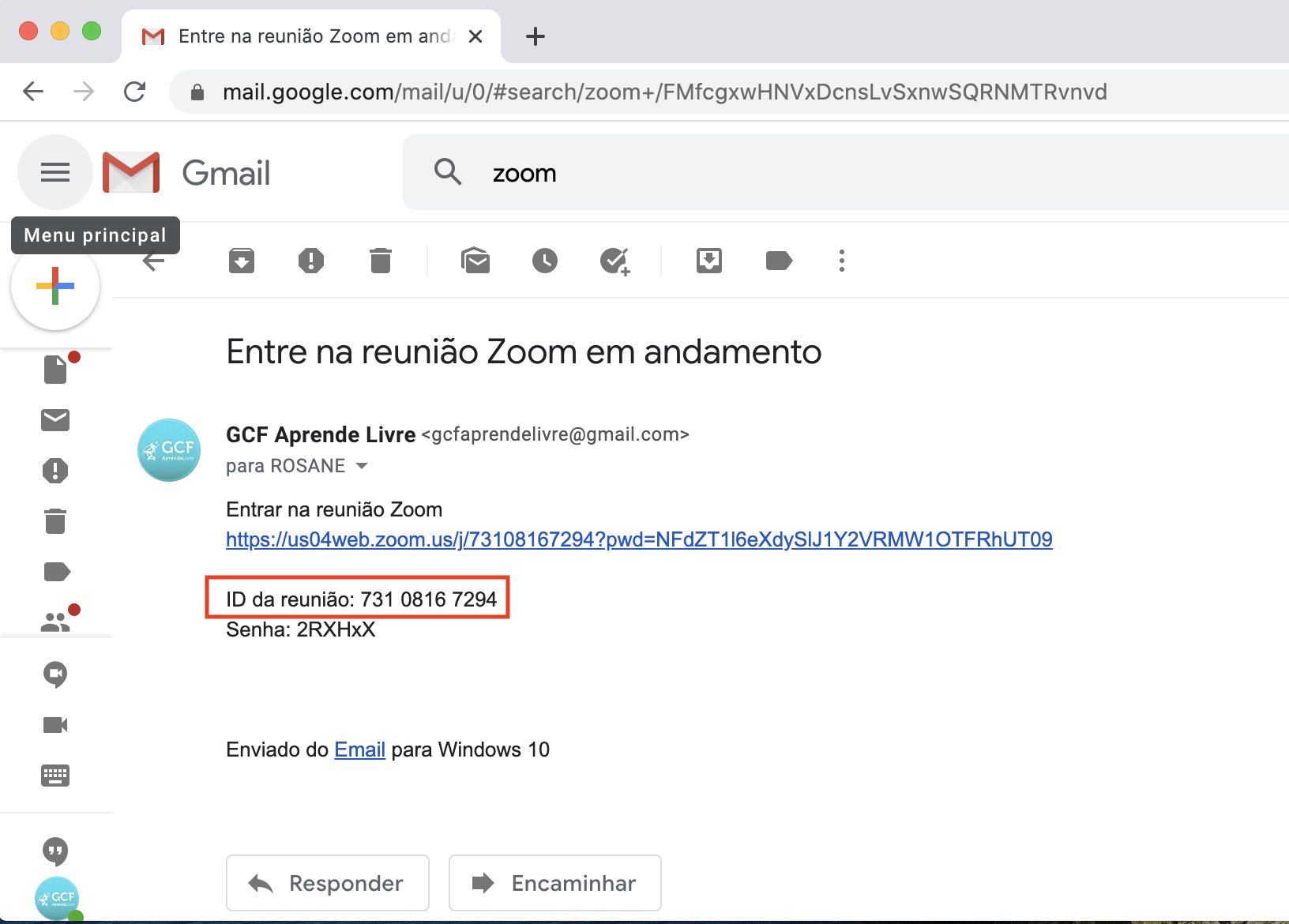
Digite este número no campo ID da reunião e clique em "Join" ou "Ingressar".
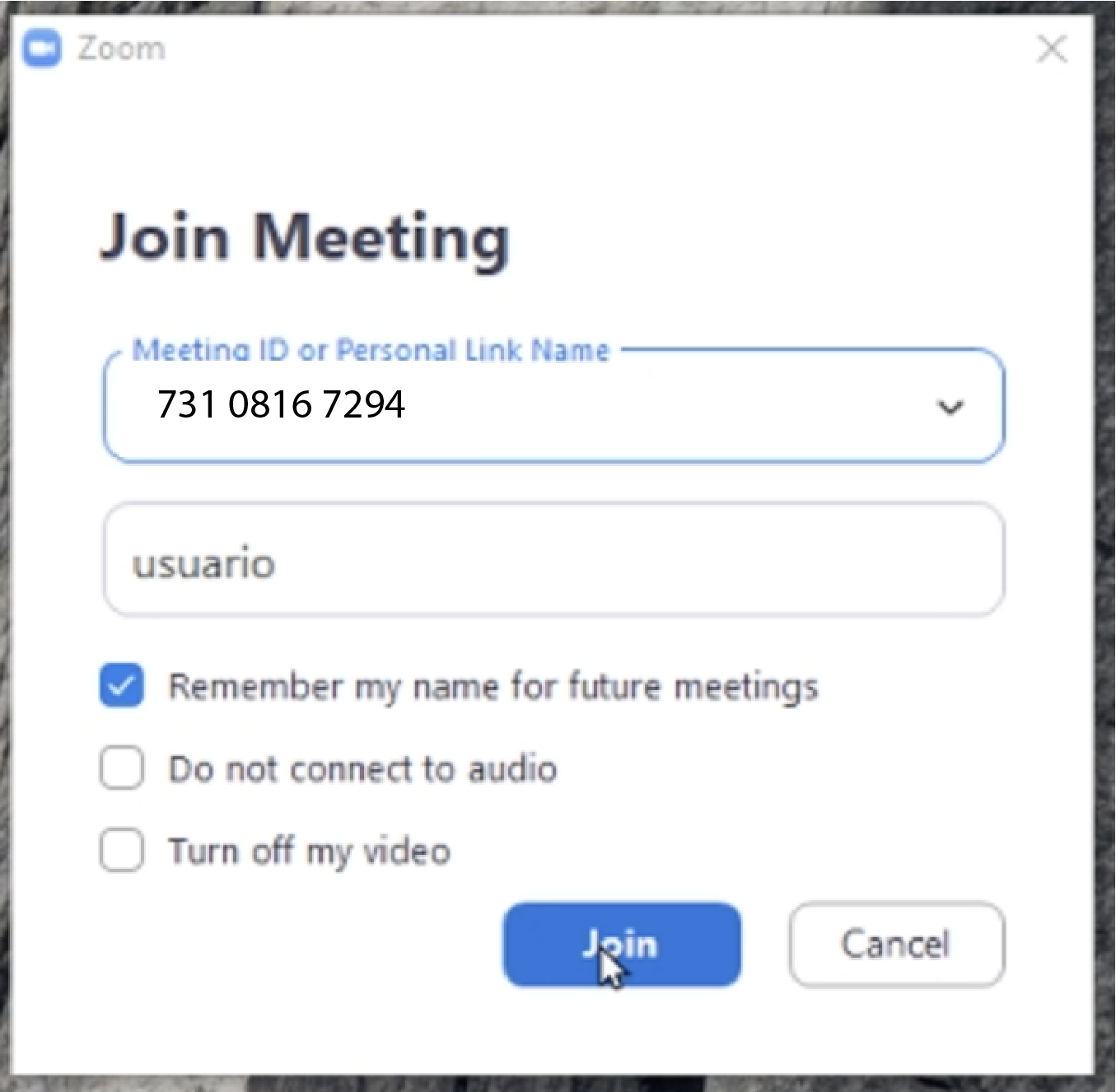
Escolha a opção "entrar com vídeo" (join with video, se seu Zoom está em inglês) ou "entrar sem vídeo" (join without video, se seu Zoom está em inglês)
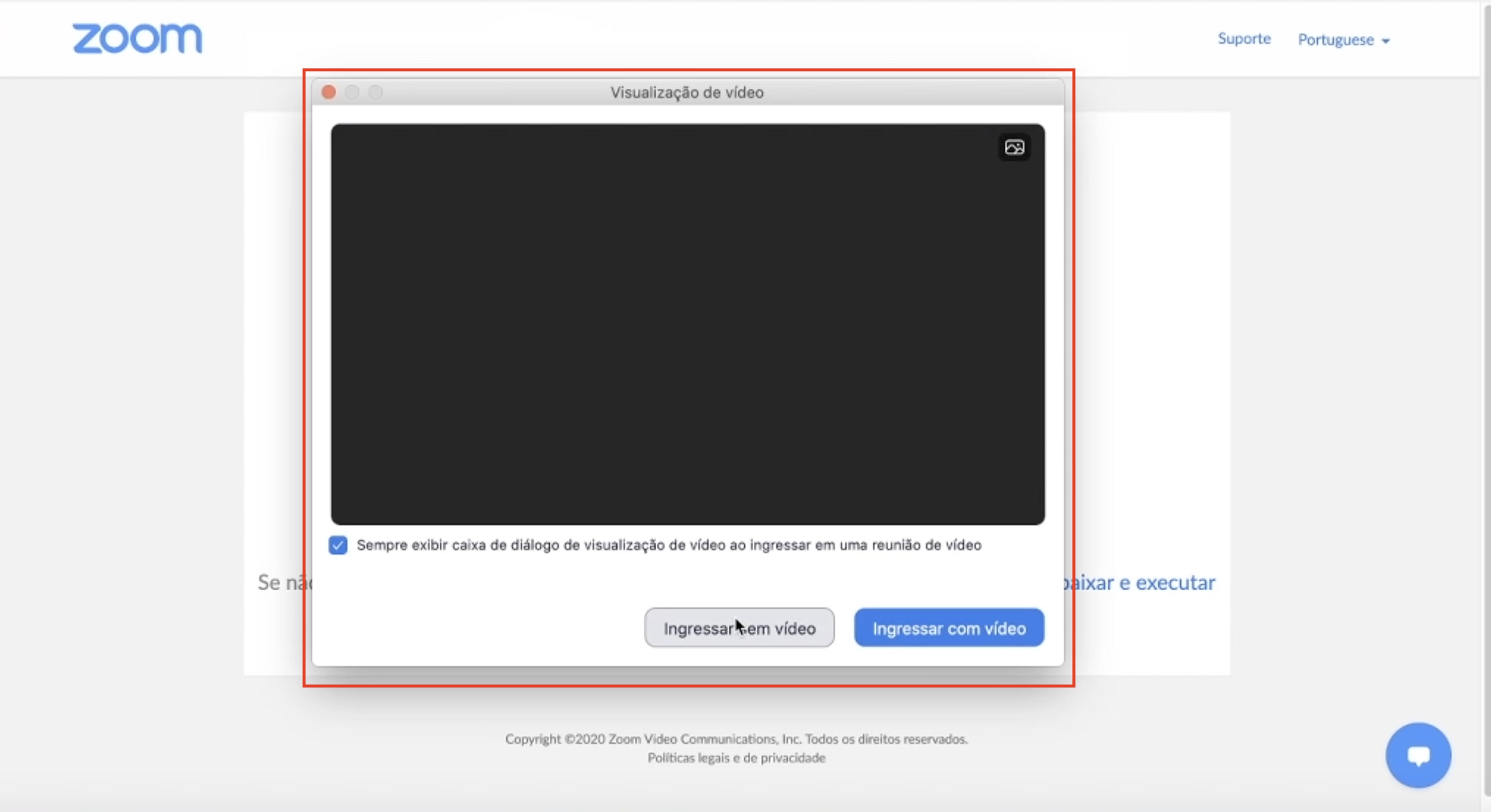
Pronto! Você foi direcionado para a sala de espera do seu anfitrião. Assim que ele autorizar sua entrada, você estará conectado com os demais participantes.
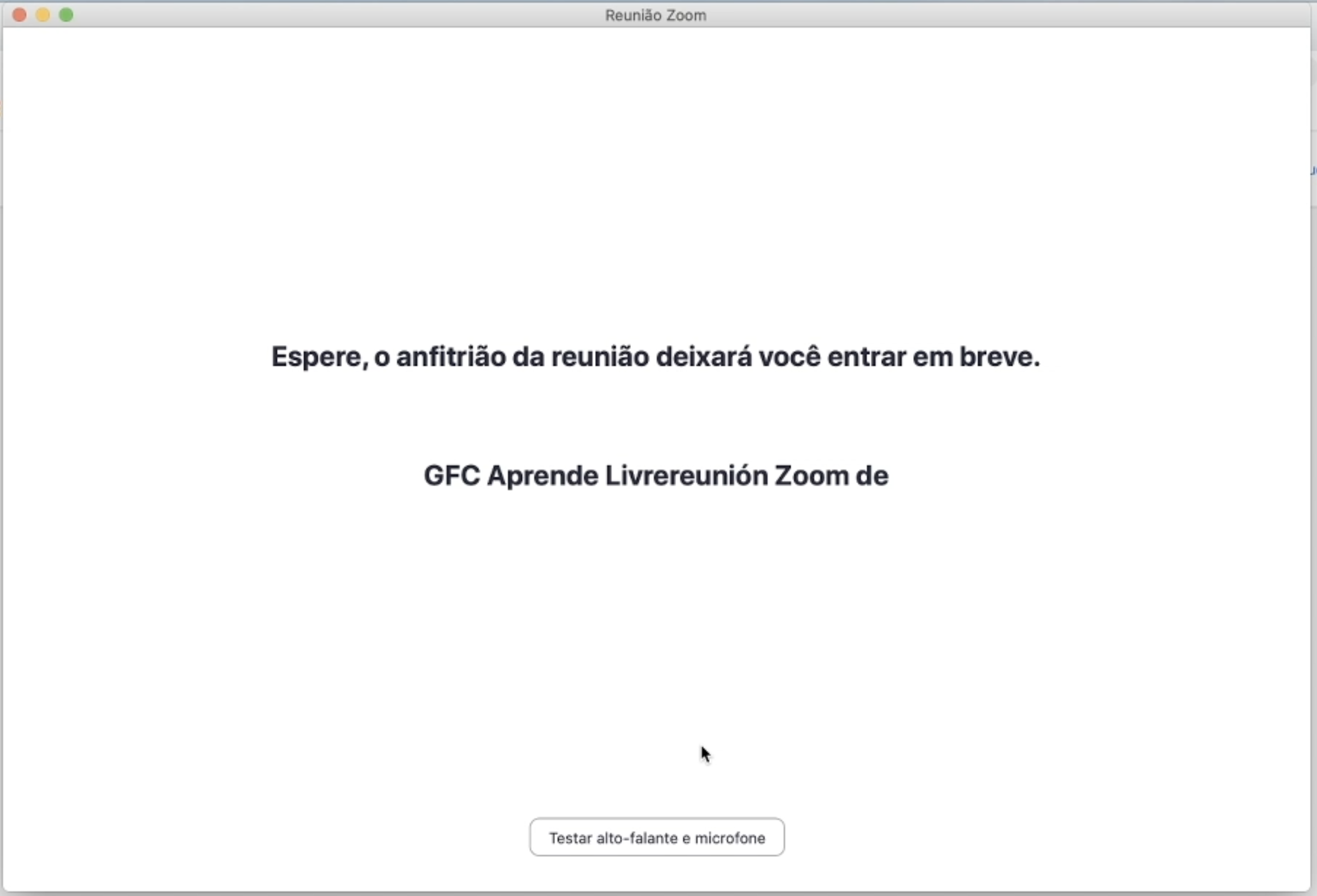
/pt/conhecendo-zoom/principais-recursos-do-zoom-pelo-computador/content/